Egyszerű módszer a Dexp Ursus S380 gyökérkezeléséhez a Magisk használatával TWRP nélkül
Gyökeres Okostelefon / / August 05, 2021
Ha a Dexp Ursus S380 eszközt használja, és a Magiskon keresztül szeretné engedélyezni a root hozzáférést, akkor ez az útmutató az Ön számára. Ebben az útmutatóban megosztottuk veled a Dexp Ursus S380 gyökérkezelésének lépéseit a Magisk segítségével, TWRP nélkül, nagyon egyszerű módon az Ön könnyebbsége érdekében.
Minden Android-felhasználó a lehető legtöbbet akarja kihozni belőle, amikor a testreszabásról és az eszköz módosításáról van szó. A gyökérkezelés az egyik ilyen, és a felhasználó számára a felhasználói vagy rendszergazdai hozzáférést kínálja a rendszerfájlok és alkalmazások egyszerű módosítása érdekében. A root hozzáférés engedélyezése után a felhasználók szerkeszthetik vagy törölhetik a rendszer gyökérkönyvtárának fájljait, az eszköz teljesítményének túlhúzását, a gyökér alkalmazásokat használhatják, egyéni modulokat telepíthetnek stb. Korlátlan lehetőségek vannak arra, hogy egyszerűen elvégezhessék a gyökérzetű Dexp Ursus S380-at.
A Dexp Ursus S380 gyökérzetének gyökérkezeléséhez a Magisk segítségével foltozzuk a készletbetöltési képet, és villogjuk azt az eszköz indító partíciójára. Most, ha azt kérdezi, miért a Magisk? Ez egy rendszer nélküli gyökérfolyamat, amely nem befolyásolja a rendszerpartíciókat, miközben engedélyezi a root hozzáférést. A Magisk elrejtheti az online biztonsági intézkedéseket az alkalmazások megfelelő működéséhez, mint bármely banki alkalmazás, a SafetyNet stb.
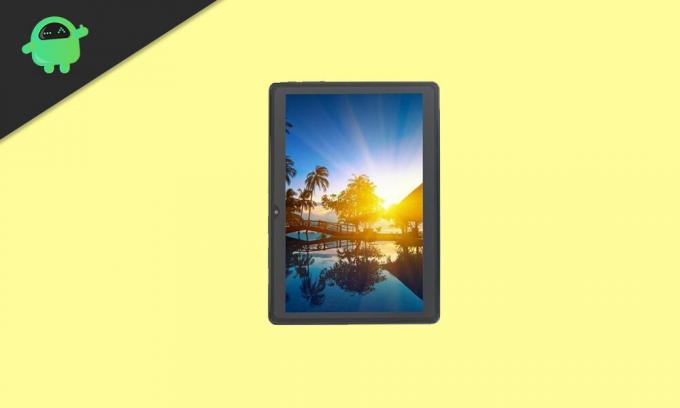
Tartalomjegyzék
- 1 Dexp Ursus S380 Műszaki adatok: Áttekintés
-
2 Mi a Root? (Előnyök)
- 2.1 A gyökeresedés előnye:
-
3 A Disk Ursus S380 gyökérkezelésének lépései a Magisk használatával
- 3.1 Előfeltételek
- 3.2 Kötelező letöltések:
- 4 1. Hogyan lehet kicsomagolni és javítani a Boot.image-t a Magisk használatával?
-
5 2. A javított rendszerindító kép telepítése a Dexp Ursus S380-ra
- 5.1 A rendszer nélküli gyökér ellenőrzésének lépései
Dexp Ursus S380 Műszaki adatok: Áttekintés
2019 júliusában jelentették be a DEXP Ursus S380-at, amely 8 hüvelykes IPS LCD-kijelzőt tartalmaz, 800 x 1250 képpont felbontással, 189 PPI pixelsűrűséggel.
A DEXP Ursus S380-at egy MediaTek MT8321 lapkakészlet hajtja, 2 GB RAM-mal és 16 GB belső tárhellyel párosítva. Külső memóriakártyát is támogat. A készülék Android 8.1 Oreo készülékkel került ki a dobozból, és 4000 mAh-s akkumulátor (nem cserélhető) támogatta.
Ami a kamerát illeti, az eszköz egykamerás beállítású, 2MP elsődleges érzékelőkkel és 2MP lencsés szelfikamerával rendelkezik. Egyéb csatlakozási lehetőségek: GPS, Glonass, Bluetooth, Mobile Hotspot, gyorsulásmérő, környezeti fényérzékelő, giroszkóp, közelségérzékelő és iránytű / magnetométer. stb.
Mi a Root? (Előnyök)
Az okostelefon-gyökérkezelés nem hivatalos módja annak, hogy rendszergazdának vagy főfelhasználónak hozzáférést biztosítson eszközrendszeréhez és alrendszeréhez. Ezért a felhasználó könnyen módosíthatja, módosíthatja, szerkesztheti vagy törölheti a rendszerfájlokat és alkalmazásokat.
A gyökeresedés előnye:
- Hozzáférhet a Dexp Ursus S380 összes fájljához, még azokhoz is, amelyek a telefon gyökérkönyvtárában találhatók.
- Növelheti a Dexp Ursus S380 teljesítményét túlhúzás.
- Gyökeresedve megteheti növeli az akkumulátor élettartamát a Dexp Ursus S380 alulábrázolásával.
- Távolítsa el a Bloatware alkalmazást a Dexp Ursus S380 készüléken.
- Letilthatja a hirdetéseket bármely androidos alkalmazásban, például a Youtube-on és más játékkal kapcsolatos alkalmazásokon. Olvassa el: Az 5 legjobb Adblock Plus alternatíva az Android számára
- A Dexp Ursus S380 rendszer gyökerezésével megtekintheti, szerkesztheti vagy törölheti a gyökérkönyvtárban található bármely rendszerfájlt.
- Telepítheti Xposed Framework és sok Xposed modul támogatás.
A Disk Ursus S380 gyökérkezelésének lépései a Magisk használatával
Kövesse a teljes mélységi útmutatót, a követelményeket és az alábbi linkeket.
Tartsd észben:
- A gyökérkezelés érvénytelenítheti a készülék gyártói garanciáját.
- A gyökérkezelés blokkolja a firmware OTA frissítéseit.
Most térjünk át néhány szükséges lépésre, amelyet be kell tartanunk:
Előfeltételek
- A telefonnak legalább 60% -nak kell lennie.
- Tartani biztonsági másolat az eszköz adatairól először. Ezért, ha bármi baj történik, visszakaphatja a fontos adatokat.
- Az ebben a cikkben található képfájlt csak a Dexp Ursus S380 modell támogatja. NE próbálja meg villogni más modelleken.
- Szüksége lesz egy számítógépre / laptopra és egy USB-kábelre is, hogy csatlakoztathassa készülékét a számítógéphez.
- Ennek megfelelően töltse le az összes szükséges fájlt, eszközt és illesztőprogramot alulról.
Kötelező letöltések:
- Töltse le az ADB & Fastboot alkalmazást fájlok (ablakok/MAC)
- Dexp USB illesztőprogramok - Töltse le és telepítse a számítógépére
- Más illesztőprogramok letöltése: Mediatek VCOM illesztőprogramok vagy MTK USB illesztőprogramok
- Töltse le a legújabbat Dexp Ursus S380 készlet ROM és helyezze át a PC-re
- Töltse le és telepítse a SP Flash eszköz a számítógépeden
Figyelem:
A GetDroidTips webhelyén nem vállalunk felelősséget semmilyen olyan hibáért vagy kárért, amely a telefonjában az útmutató követése vagy bármely fájl villogása közben vagy után következik be. Tudnia kell, mit csinál. Először készítsen egy teljes biztonsági másolatot, és folytassa saját felelősségére!
1. Hogyan lehet kicsomagolni és javítani a Boot.image-t a Magisk használatával?
- Először töltse le és vonja ki a ROM-ot a számítógépére.
- Neked kell bontsa ki a rendszerindító képet használni a MTK Droid Tool
- Csatlakoztassa az eszközt USB-kábelen keresztül, és csak a boot.img fájlt másolja át a kibontott mappából az eszköz tárolójába
- Dob Magisk Manager. Amikor megjelenik egy felugró ablak, amely a Magisk telepítését kéri, válassza az INSTALL (Telepítés) lehetőséget, majd válassza a Telepítés lehetőséget.
- Érintse meg a „Patch Boot Image File” elemet.

- Keresse meg a belső tárhelyet, és válassza ki a telefon indítóképét, amelyet korábban áthelyezett.
- Várjon pár másodpercet. A Magisk elkezdi javítani a rendszerindító képet.
- Miután a rendszerbetöltési kép javításra került, másolja a „patched_boot.img” fájlt a belső tárhelyről, és cserélje le a számítógép ugyanazon kibontott ROM mappájába.
Most a második lépést követve villoghatja a javított boot képfájlt.
2. A javított rendszerindító kép telepítése a Dexp Ursus S380-ra
Kövesse a megfelelő útmutatót a Patched Boot Image telepítéséhez a Dexp Ursus S380-ra az alábbi linkről:
Útmutató a javított rendszerindító kép telepítéséhez a MediaTek eszközreBizonyos esetekben, ha a fenti módszer nem működik a Dexp Ursus S380 készüléken, próbálkozzon az ADB gyorsboot módszerével.
- Bontsa ki az ADB & Fastboot eszközt, majd helyezze át a javított boot képfájlt ugyanabba a mappába.
- Nyomja meg és tartsa lenyomva a Shift billentyűt + jobb egérgombbal a parancsablak / PowerShell megnyitásához.
- Ezután írja be a következő parancsot a „patched_boot.img” felvillanásához a Magisk telepítéséhez és az Android-eszköz gyökérkezeléséhez:
gyorsboot flash boot patched_boot.img
- Az A / B partíciós rendszerrel rendelkező eszközöknél a következő parancsokat kell használnia:
gyorsboot flash boot_a patched_boot.img fastboot flash boot_b patched_boot.img
Kérjük, cserélje ki a következőt:patched_boot.img] a letöltött rendszerindító kép nevével, majd az .img kiterjesztéssel.
- Várja meg, amíg a villogó folyamat befejeződik.
- Végül írja be a parancsot az eszköz újraindításához.
gyorsindítás újraindítása
- Ez az.
A rendszer nélküli gyökér ellenőrzésének lépései
- Indítsa el a Magisk Manager alkalmazás eszközén.
- Most, hogy ellenőrizze a rendszer nélküli gyökérhozzáférést a telefonján, megjelenik az állapotképernyő. Itt minden opciót zölden kell bejelölni, ha megfelelően gyökerezik. Ha igen, ez azt jelenti, hogy sikeresen megkerülte a Google SafetyNet intézkedést is.
Ez az, srácok. Reméljük, hogy hasznosnak találta ezt az útmutatót, és sikeresen gyökereztette a Dexp Ursus S380 eszközt. Bármilyen kérdés esetén nyugodtan kérdezzen az alábbi megjegyzésekben.
Tech Content író és teljes munkaidős blogger vagyok. Mivel szeretem az Androidot és a Google készülékét, az Android OS-hez és azok szolgáltatásaihoz írva kezdtem a karrieremet. Ez vezetett a "GetDroidTips" elindításához. A Karnataka Mangalore Egyetemen elvégeztem az üzleti adminisztráció diplomáját.



